autocad mechanical 2023官方版是一款是一款功能强大的cad设计与绘图软件,特别针对机械设计领域的需求进行了优化,它不限于AutoCAD软件的常规功能,包括用于设计机械零部件的工具和其他工具,并且拥有超多强大的功能,可以进行过各种复杂的三维CAD建模、分析和管理,具有智能机械工程吹吹牛标注、关联BOM表、图层管理等实用功能,全方位满足用户的使用需求,提高用户的工作效率。
借助它,用户不仅可以快速进行设计绘图,它的绘图环境简单舒适,易于学习,并且借助包含 700,000 多个智能制造零件和特征的机械工程行业专业化工具组合优势,你可以直接使用它的标准零件,并加入了机械专业所需的基于标准的零件库和机械零件构建工具,因此很多工程领域的建模师都是使用这款软件帮助自己去设计自己的建模,让自己的方案或者项目可以在这里通过建模的方式去查看自己的项目是否合格等行为,可以说非常适合设计机械图纸以及设计零件图形的朋友使用,有需要的朋友可千万不要错过哦。

软件功能
1、图层管理
创建、删除和重命名图层以及图层定义,更改其特性或添加图层描述
隔离和恢复图层组并指定线型和线宽
2、隐藏线
在指定哪些对象与其他对象重叠时,AutoCAD Mechanical 工具集会自动创建隐藏线
在发生更改时自动更新几何图形。最大程度地减少手动重画
3、700000 多个标准零件和特征
用标准零部件生成精确的图形
4、机械生成器与计算器
当您需要在图形中捕捉更复杂的工程设计时,机械生成器可以加速此过程
高效分析设计(包括轴、弹簧、皮带、链条和凸轮生成器)
5、记录三维 CAD 模型
使用Autodesk AutoCAD Mechanical 2022工具集对原生 Inventor 零件和部件模型进行详细设计
对原生 Inventor 零件和部件模型进行详细设计
6、可重复使用的机械绘图详细设计工具
使用专为机械设计量身定制的智能绘图工具
7、自定义工具集库和发布
工具集管理器支持用户将零件或特征添加到工具集库
创建并保存自定义工具集
8、命令预览和上下文菜单
您可以预览大多数编辑命令的结果
预览圆角、倒角和偏移命令
9、AutoCAD 移动应用
AutoCAD 移动应用程序是随时随地开展 CAD 工作的必备工具
随时随地利用 AutoCAD 的强大功能
10、智能机械工程尺寸标注
使用小型对话框创建尺寸标注
11、支持国际绘图标准
提供标准设计文档
12、关联引出序号和 BOM 表
创建自动零件列表和 BOM 表
autocad mechanical 2023新功能
一、焊接符号的标准修订更新
1、“选项”对话框
在 AutoCAD Mechanical 工具集中,新的 ANSI 标准修订将用作新工程图中的默认标准。打开旧版工程图时,默认标准会更改为旧版标准修订。您可以在“选项”对话框中更改标准修订。
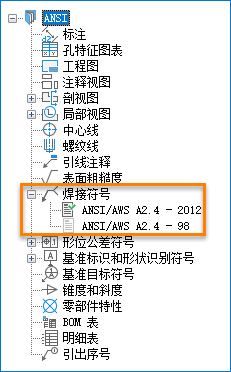
2、“焊接设置”对话框
“焊接设置”对话框显示了最新的 ANSI 修订。“符号”过滤器中还列出了对应的焊接和打底符号。
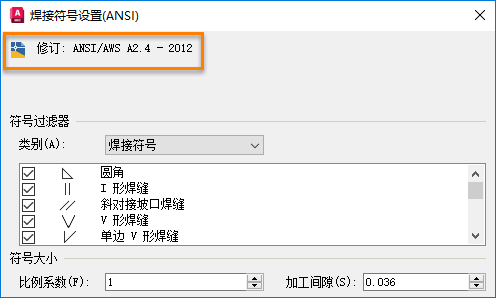
3、“焊接符号”对话框
“焊接符号 ANSI”对话框包含以下更改:
- “距离”选项板选项
连续焊缝
断续焊
- Stagger
非箭头侧交错
箭头侧交错
- “符号”选项板中新的焊接和打底符号
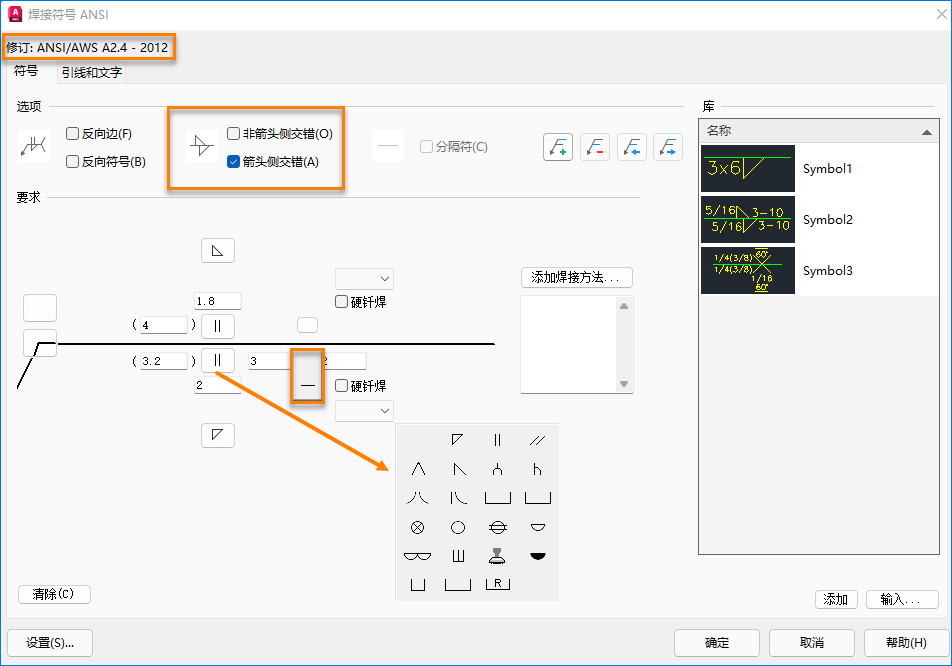
4、“属性”选项板
可以在“特性”选项板中查看和修改所有焊接符号特性。
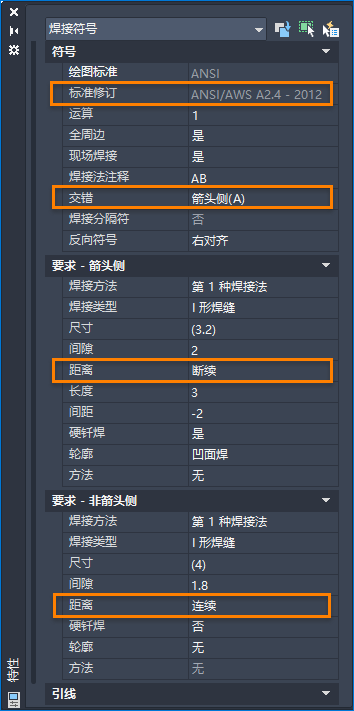
二、自动增量基准标识符号和形状识别符号
AMAUTOINCDATUMID 系统变量用于控制是否为基准标识符号和形状识别符号中的标识符启用自动增量。
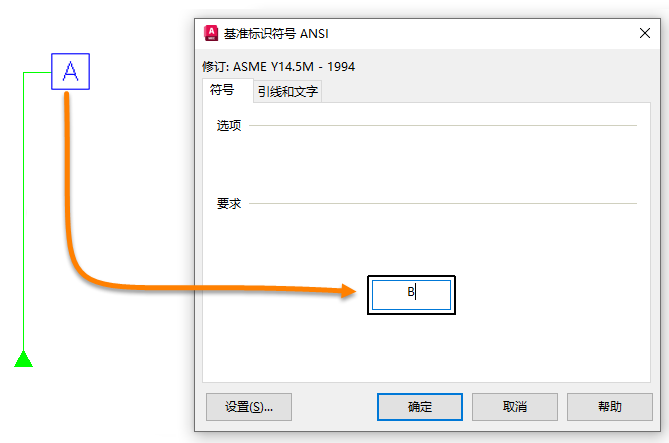
标识符的自动增量使用大写字母字符,以 A、B、C 等开头。根据当前绘图标准和标准修订,特定字符将被忽略。
三、文字附件的形位公差符号
您可以创建与尺寸标注、孔注释、螺纹注释和引线中的文字关联的形位公差符号。系统还会根据国际绘图标准来确定形位公差符号的位置。
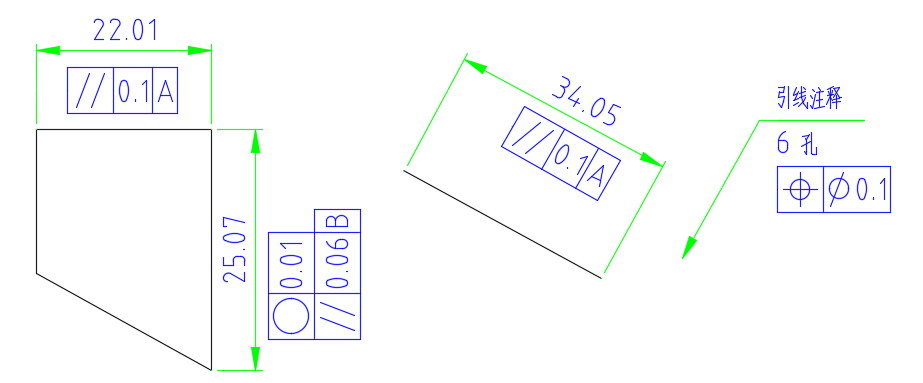
形位公差符号命令 (AMFCFRAME) 已得到增强,允许选择现有注释的文字。当选择现有注释的文字(尺寸标注、孔注释和螺纹注释的文字)时,形位公差符号的预览会自动放置在选定文字的下方。系统会根据选定文字的对齐方式来确定文字的位置。
四、标记输入和标记辅助
“标记输入”和“标记辅助”功能使用机器学习来识别标记,并提供一种以较少的手动操作查看和插入图形修订的方法。
标记可以作为 PDF、PNG 或 JPG 输入,并覆盖在“跟踪”工作空间中的图形之上。已输入文件中的标记会自动识别为多行文字、多重引线和修订云线。借助“标记辅助”功能,可以将这些识别的标记作为几何图形插入到图形中。
1、标记输入
“标记输入”功能可用于将图形的标记版本放置在原始文件之上,以便更轻松地查看和合并对图形所做的更改。例如,如果您图形的 PDF 版本已添加文字和修订注释,则使用“标记输入”将已修订的图形覆盖在原始图形之上。或者,如果您图形的打印版本包含手写的修订注释,则可以为该打印版本拍摄照片,然后将其作为 JPG 或 PNG 输入。
输入的文件将自动放置在新跟踪中的图形文件之上并对齐。如果输入的文件未正确对齐,则可以手动对齐、移动、缩放或旋转该输入的文件。
查看输入的标记时,可以更改背景透明度以调整输入的标记的可见性。
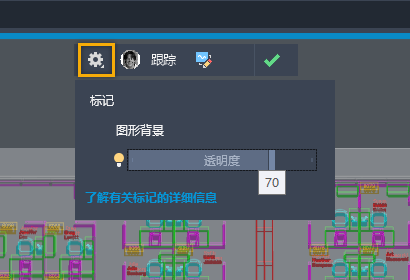
2、标记辅助
“标记辅助”功能会自动将标记识别为文字、引线和修订云线。单击识别的标记,然后将其作为多行文字、多重引线或修订云线对象插入。可以在插入文字之前对其进行编辑,也可以选择将文字复制到剪贴板。
3、输入标记的步骤
- 依次单击“协作”选项卡 > “跟踪”面板 > “标记输入”。
- 选择要输入的 PDF、PNG 或 JPG 标记文件。
标记文件可以是原始图形的数字副本、照片或扫描版本。
- 如果输入的标记文件未自动与图形正确对齐,则可以移动、对齐、旋转或缩放标记。
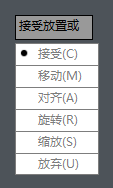
3、使用“标记辅助”的步骤
输入标记后,在跟踪已打开的情况下,启用 TRACEBACK 和 MARKUPASSISTMODE。

单击识别的标记。
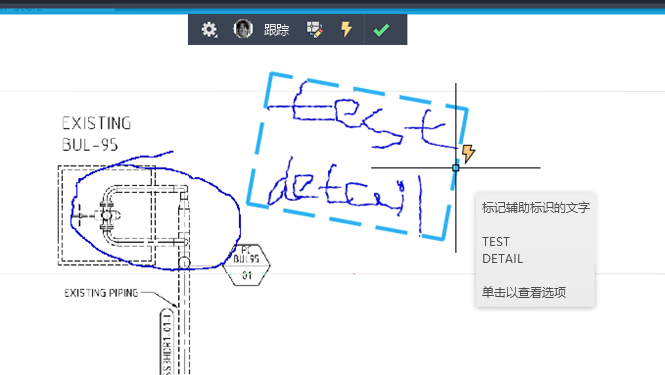
如果识别的标记是文字,请选择将对象作为多行文字、多重引线插入,或者将文字复制到剪贴板。可以在插入文字之前对其进行编辑。
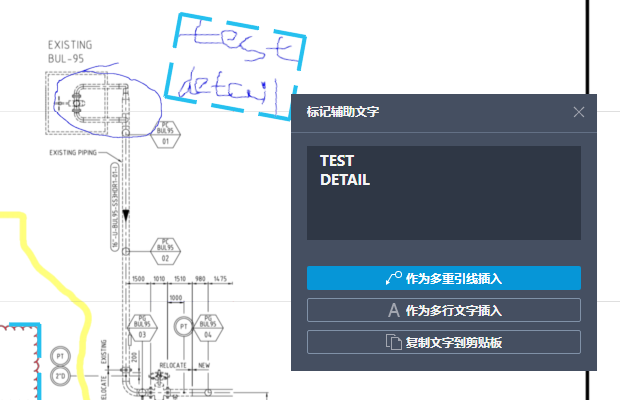
插入该对象会将其作为几何图形添加到图形中。
如果标记对象识别为修订云线,则可以将其作为修订云线插入。
五、跟踪
基于初始版本的“跟踪”功能构建,现在可以在桌面中创建跟踪并参与其他用户所创建的跟踪。
1、创建跟踪
- 依次单击“协作”选项卡 > “跟踪”面板 > “跟踪”选项板。
随即将打开“跟踪”选项板。
- 在该选项板上,单击“创建跟踪”。
新跟踪将添加到该选项板中,并变为处于活动状态。
- 单击鼠标右键,然后选择“重命名”以重命名跟踪。
注: 还可以使用 TRACE 命令中的新选项。
2、参与跟踪
- 依次单击“协作”选项卡 > “跟踪”面板 > “跟踪”选项板。
随即将打开“跟踪”选项板。
- 选择要参与的跟踪。
- 在“跟踪”工具栏上,单击“跟踪编辑”。
- 使用标准命令,向跟踪添加内容。
3、移除您的贡献
- 在“跟踪”选项板上的跟踪名称上单击鼠标右键。
- 选择“移除我的贡献”。
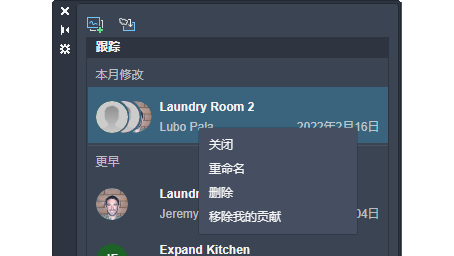
注: 无法删除其他用户所做的贡献。
4、查看贡献
单击工具栏上的头像,可查看参与活动跟踪的用户。

如果有来自其他用户的贡献,可以执行以下操作:
将光标悬停在工具栏下拉列表中贡献者姓名上,以亮显其对跟踪的贡献。
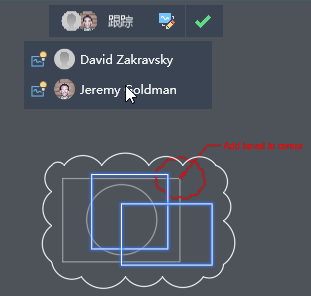
单击贡献者姓名旁边的图标,可隐藏或显示其贡献。
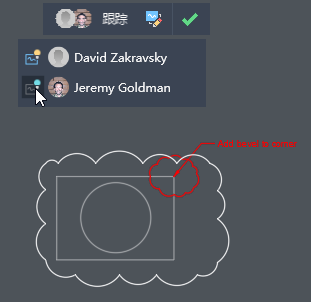
六、计数
现在,可以对指定区域内的对象或块的实例进行计数。
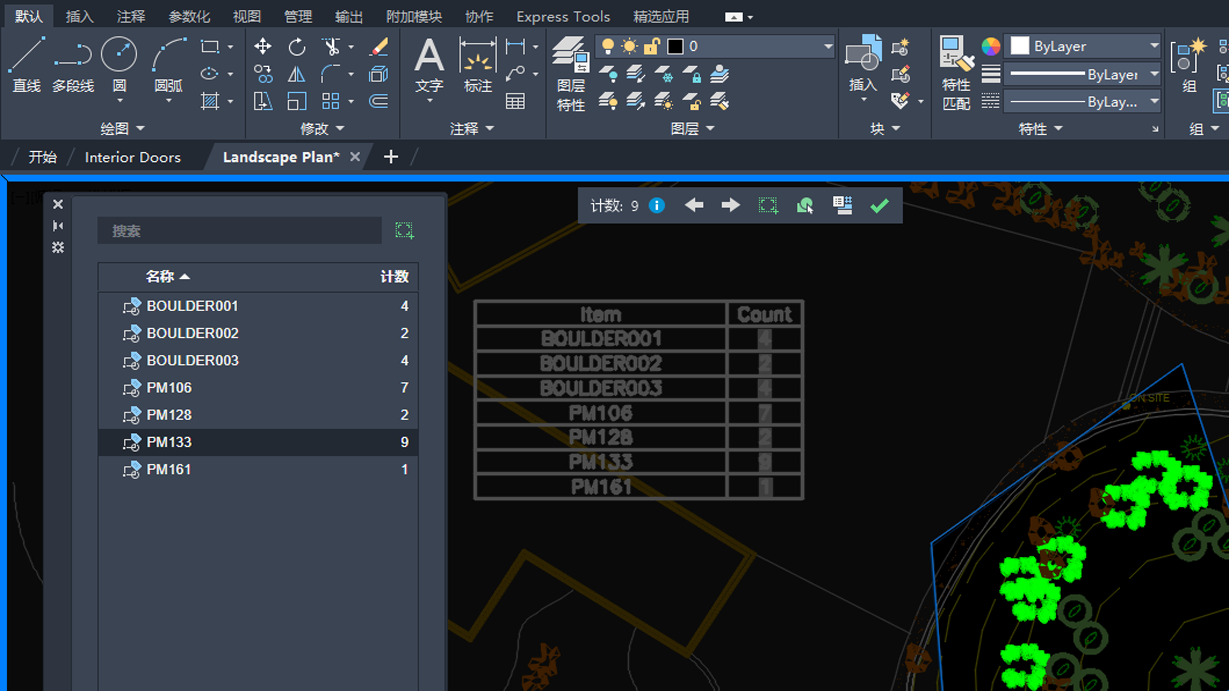
指定矩形或多边形选择区域、整个模型空间,或者选择边界对象作为计数区域。有效的边界对象必须是由线段组成且不与自身相交的闭合多段线。
在上一个计数任务中定义的计数区域也可以在当前计数中使用。
七、浮动图形窗口
此版本中包含对浮动绘制窗口的持续改进。
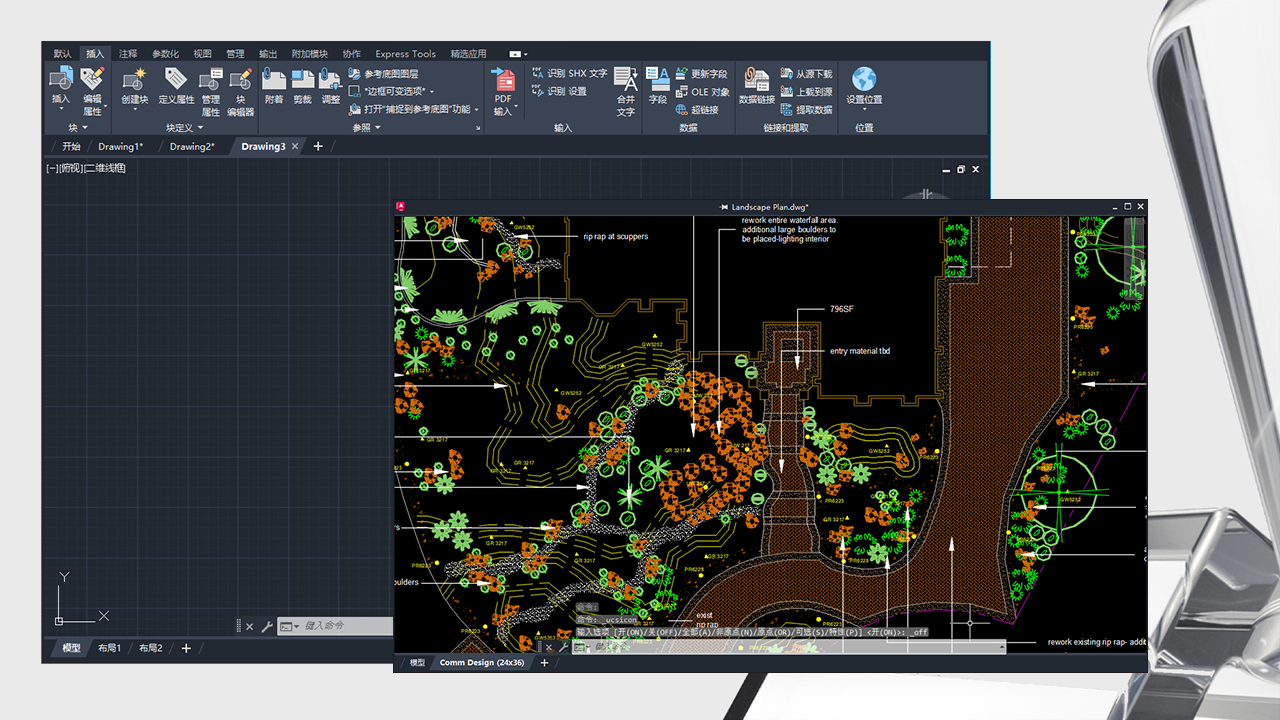
这些改进包括以下内容:
- 锚定命令窗口现在会与活动绘制窗口保持一致。
- 浮动命令窗口将保持其位置。
- 如果绘制窗口重叠,则活动的绘制窗口将显示在顶部。
- 可以将绘制窗口固定到某个位置。固定的图形窗口仍位于 AutoCAD 主应用程序窗口的顶部。
- 在浮动绘制窗口的标题栏上单击鼠标右键,以获取其他选项。
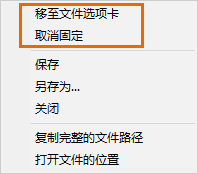
八、三维图形
此版本包括新的跨平台三维图形系统,以便利用所有功能强大的现代 GPU 和多核 CPU 来为较大的图形提供流畅的导航体验。
此图形系统可用于“着色”和“带边着色”视觉样式,并且默认情况下处于“打开”状态。

1、激活和停用
默认情况下,该图形系统处于“打开”。要将其“关闭”,请在命令行中输入以下内容:

在“着色”或“带边着色”视觉样式中,视口控件中显示“(快速)”,以指示正在使用现代三维图形系统。
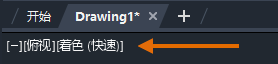
2、限制
现代图形系统当前不支持以下功能:
- 点云
- 材质
- 地理位置(地图)
- 大坐标
- 自定义视觉样式
它也仅限于模型空间。在图纸空间中,视口将继续使用现有图形系统。
九、二维图形显示
此版本的 AutoCAD 包含一个新的图形引擎,可在大多数支持 DirectX 12 的高端 GPU 上提供更好的显示效果。
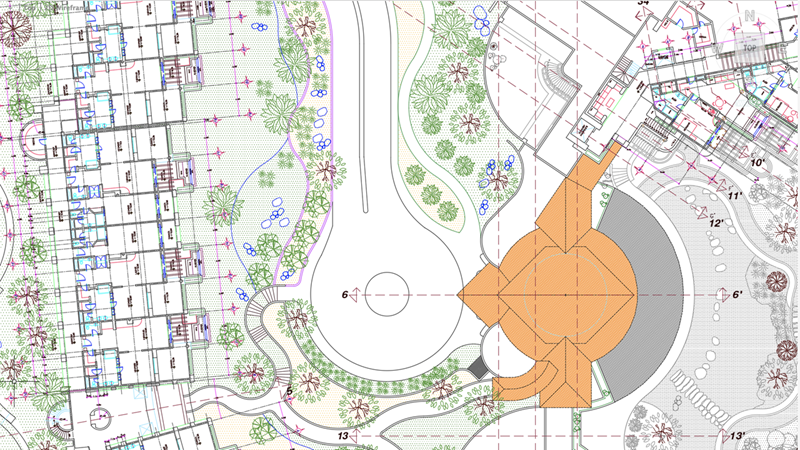
新的图形引擎提供的功能如下所示:
- 改进了图形(在二维线框视觉样式中包含许多 TrueType 文字、长多段线或实体图案填充)的缩放和平移性能
- 优化了在 DirectX 12 模式下打开多个图形时的 GPU 内存使用
- 已删除对 DirectX 9 的支持
十、Autodesk Docs 的图纸集管理器
使用新的适用于 Web 的图纸集管理器,从 Autodesk Docs 管理图纸集。
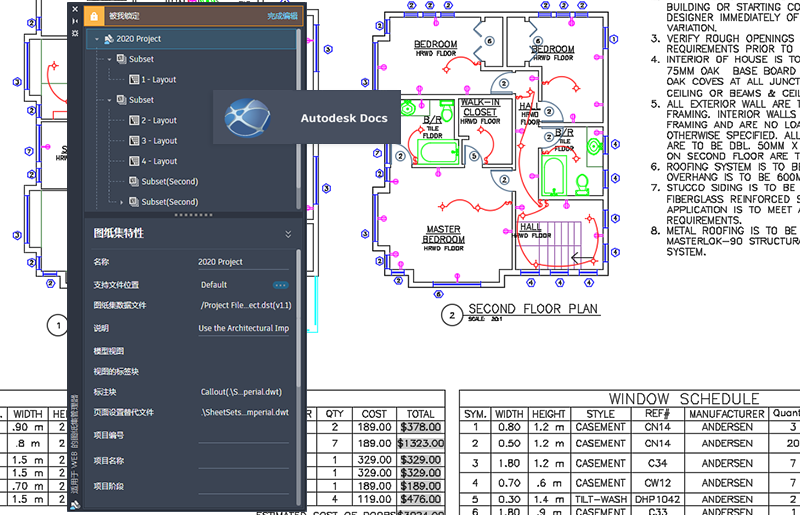
旧版图纸集管理器的精简版(即适用于 Web 的图纸集管理器)显示和管理存储在 Autodesk Docs 中的命名图形图纸集。默认情况下,从 Autodesk Docs 打开 DST 文件时,会显示适用于 Web 的图纸集管理器。
适用于 Web 的图纸集管理器提供了以下核心功能:
- 创建和删除图纸及子集
- 定义图纸集特性(包括图纸和子集)
- 将图纸集发布为 PDF
- 传递图纸集
十一、“图形”和“布局”选项卡
对“图形”和“布局”选项卡的更改是为了便于了解处于活动状态的图形和布局。更改也是为了便于在“图形”选项卡溢出式菜单上查看处于活动状态的图形。

这些改进包括以下内容:
- “图形”和“布局”选项卡的现代外观。
- 活动选项卡处于亮显状态。
- 在图形溢出式菜单中,活动图形处于选中状态。

注: 将光标悬停在非活动图形选项卡上,以显示其关闭按钮。
十二、CUTBASE
新的 CUTBASE 命令会将选定对象与指定的基点一起复制到剪贴板,并将它们从图形中删除。
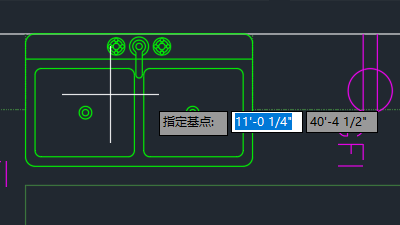
- 依次单击“主页”选项卡 > “剪贴板”面板 > “带基点剪切”。
- 在图形上指定基点。
- 选择要剪切的对象,然后按 Enter 键。
将对象粘贴到其他图形中时,PASTECLIP 可用于指定插入点。
十三、多段线延伸
新的夹点选项“延伸顶点”可将一个新顶点添加到从选定端点夹点延伸的多段线。您不再需要反转多段线方向。
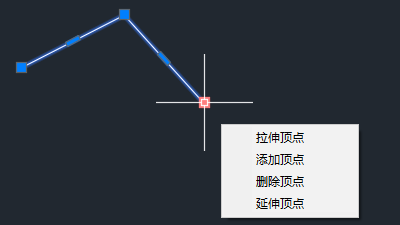
现有“添加顶点”选项可以在端点和上一个顶点之间添加顶点。它取决于多段线的绘制方向。
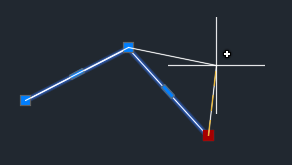
使用新的“延伸顶点”夹点选项,无论多段线的绘制方向如何,顶点始终将从选定的端点夹点延伸。
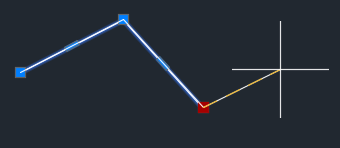
十四、MLEADER 增强功能
MLEADER 命令现在提供了一个选项,可用于将现有多行文字对象选择用于新引线。
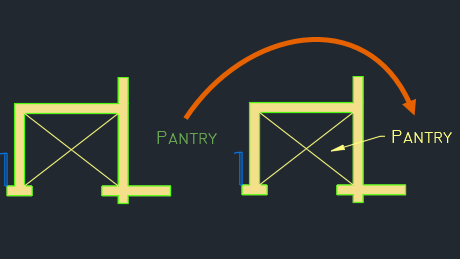
注: 如果多重引线样式具有默认文字值,则“多行文字”选项不可用。
系统要求
操作系统:Microsoft Windows 10(仅限 64 位)(1803 或更高版本)
CPU:基本:2.5–2.9 GHz 处理器/推荐:3+ GHz 处理器多个处理器:应用程序支持
内存:基本:8 GB / 推荐:16 GB
显示分辨率:传统显示器:1920 x 1080,真彩色/高分辨率和 4K 显示器:分辨率高达 3840 x 2160,在 Windows 10、64 位系统上支持(使用支持的显卡)
磁盘空间:6.0 GB
特别说明
提取码:x8i3其它版本下载
发表评论
0条评论软件排行榜
热门推荐
 3D One Cut(光切割三维技术软件) v2.45283.77M / 简体中文
3D One Cut(光切割三维技术软件) v2.45283.77M / 简体中文 中望3D One Plus官方版 v2022.0.2345.34M / 简体中文
中望3D One Plus官方版 v2022.0.2345.34M / 简体中文 civil3d2024中文版 4.76G / 简体中文
civil3d2024中文版 4.76G / 简体中文 3DOne家庭版(3D设计软件) v1.47含32/64位218.72M / 简体中文
3DOne家庭版(3D设计软件) v1.47含32/64位218.72M / 简体中文 浩辰cad2024中文版 v24.0.0.0官方版326.87M / 简体中文
浩辰cad2024中文版 v24.0.0.0官方版326.87M / 简体中文 天正建筑2016破解版 64位/32位379.19M / 简体中文
天正建筑2016破解版 64位/32位379.19M / 简体中文 Tecplot 360 EX 2015 R1破解版 64/32位 附安装教程219.78M / 简体中文
Tecplot 360 EX 2015 R1破解版 64/32位 附安装教程219.78M / 简体中文 ArtiosCAD 14中文破解版 2.3G / 简体中文
ArtiosCAD 14中文破解版 2.3G / 简体中文 Vero Alphacam 2016R1破解版 (附安装教程)3.73G / 英文
Vero Alphacam 2016R1破解版 (附安装教程)3.73G / 英文 南方cass9.0破解版 附安装教程25.44M / 简体中文
南方cass9.0破解版 附安装教程25.44M / 简体中文




 3D One Cut(光切割三维技术软件) v2.45
3D One Cut(光切割三维技术软件) v2.45 中望3D One Plus官方版 v2022.0.2
中望3D One Plus官方版 v2022.0.2 civil3d2024中文版
civil3d2024中文版  3DOne家庭版(3D设计软件) v1.47含32/64位
3DOne家庭版(3D设计软件) v1.47含32/64位 浩辰cad2024中文版 v24.0.0.0官方版
浩辰cad2024中文版 v24.0.0.0官方版 天正建筑2016破解版 64位/32位
天正建筑2016破解版 64位/32位 Tecplot 360 EX 2015 R1破解版 64/32位 附安装教程
Tecplot 360 EX 2015 R1破解版 64/32位 附安装教程 ArtiosCAD 14中文破解版
ArtiosCAD 14中文破解版  Vero Alphacam 2016R1破解版 (附安装教程)
Vero Alphacam 2016R1破解版 (附安装教程) 南方cass9.0破解版 附安装教程
南方cass9.0破解版 附安装教程 赣公网安备36010602000168号,版权投诉请发邮件到ddooocom#126.com(请将#换成@),我们会尽快处理
赣公网安备36010602000168号,版权投诉请发邮件到ddooocom#126.com(请将#换成@),我们会尽快处理